In den Systemregeln können Sie mit Hilfe der Registerkarte „Standard Voice Box“ die Einstellungen Ihrer Standard Voice Box konfigurieren.
Sie können einen Begrüßungstext festlegen. Jeder Teilnehmer, der eine Sprachnachricht für Sie hinterlassen will, hört zunächst diese Ansage. Sie bestimmen ebenfalls, ob Anrufer überhaupt eine Nachricht hinterlassen können und wohin die Sprachnachricht gesendet wird.
Weiter können Sie hier die Möglichkeit zur Fernabfrage einräumen. Mit der Fernabfrage können Sie z. B. Ihre Sprachnachrichten von einem anderen Anschluss aus abhören oder Ihre sofortige Umleitung verändern.
Nach Aufzeichnung der Sprachnachricht kann der Anrufer die Aufzeichnung überprüfen und gegebenenfalls erneut aufsprechen. Das Menü hierzu wird im Anschluss an die Aufzeichnung eingespielt.
Die hier definierten Parameter gelten immer dann, wenn der Ruf zur Standard Voice Box umgeleitet wird.
Der Anrufer kann jederzeit die Ansage bzw. die Aufzeichnung einer Nachricht durch die Eingabe einer ’0’ abbrechen. In diesem Fall wird er dann zur Zentrale weitergeleitet.
1 Öffnen Sie die Registerkarte „Standard Voice Box“.
2 Aktivieren Sie das Kontrollkästchen „Begrüßung“, um den Begrüßungstext festzulegen.
Bei der Installation hat der Ansagen-Assistent Sie bereits aufgefordert, die Ansage für die Sprachnachricht aufzusprechen. Sie können diese Ansage jederzeit im Menü „Einstellungen | Ansagen-Assistent“ ändern.
3 Definieren Sie die vorzuspielende Ansage.
Sie haben mehrere Möglichkeiten:

Wählen Sie aus der Dropdownliste eine Datei aus.

Durchsuchen Sie Ihre Festplatte durch Klicken auf

.
Klicken Sie auf

, um die ausgewählte Datei anzuhören. Klicken Sie auf

, um das Abspielen zu stoppen.

Zum Aufnehmen einer neuen Ansage klicken Sie auf

: Sie werden dann aufgefordert, einen Dateinamen einzugeben. Es erscheint das Fenster „Aufnahme beginnen“. Klicken Sie auf „Start“, um mit der Aufzeichnung Ihrer Ansage zu beginnen. Beenden Sie die Aufnahme durch Klicken auf

.

Durch Klicken auf

können Sie die ausgewählte Datei löschen.
| Die WAV-Dateien, die vom Administrator allen Benutzern zur Verfügung gestellt werden, haben den Zusatz „(Vorlage)“ im Dateinamen. Diese Vorlagen können nicht gelöscht werden. |
4 Schalten Sie „Sprachnachricht aufzeichnen“

ein, um den Anrufern eine Ansage vorzuspielen und Sprachnachrichten aufzuzeichnen. Hier können Sie auch die Länge der Aufzeichnung zeitlich begrenzen, damit die Dateien, in denen die Nachrichten abgelegt werden, nicht zu groß werden.

aus, um den Anrufern nur eine Ansage vorzuspielen, aber
keine Sprachnachrichten aufzuzeichnen.
| Es empfiehlt sich eine Begrenzung der Nachrichtenlänge, da eine Sprachnachricht pro Aufzeichnungssekunde je nach Komprimierung einen Speicherplatz von 2 bis16 KB benötigt (einer Ansage von 14 Sekunden entsprechen z. B. 28 bis 224 KB, einer Ansage von 1:21 Minuten bis zu 1,2 MB). |
5 Im Feld „Sprachnachricht an folgende E-Mail-Adresse versenden“ legen Sie fest, an welche E-Mail-Adresse alle Sprachnachrichten gesendet werden.
Jede aufgezeichnete Sprachnachricht finden Sie dann in Ihrem E-Mail-Client (z. B. Outlook) als Anlage einer E-Mail. Um diese Sprachnachricht abzuhören, doppelklicken Sie auf die Anlage.
6 Schalten Sie „Fernabfrage mit Hilfe der *-Taste während der Voice Box-Ansage starten“ ein, um von einem anderen Anschluss aus Ihre Sprachnachrichten abzuhören oder um Ihre sofortige Umleitung aus der Ferne verändern zu können.
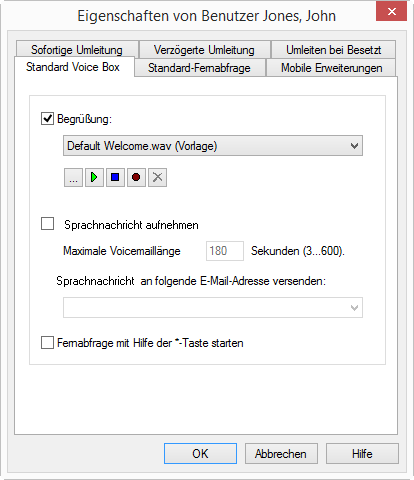
 .
. , um die ausgewählte Datei anzuhören. Klicken Sie auf
, um die ausgewählte Datei anzuhören. Klicken Sie auf  , um das Abspielen zu stoppen.
, um das Abspielen zu stoppen. : Sie werden dann aufgefordert, einen Dateinamen einzugeben. Es erscheint das Fenster „Aufnahme beginnen“. Klicken Sie auf „Start“, um mit der Aufzeichnung Ihrer Ansage zu beginnen. Beenden Sie die Aufnahme durch Klicken auf
: Sie werden dann aufgefordert, einen Dateinamen einzugeben. Es erscheint das Fenster „Aufnahme beginnen“. Klicken Sie auf „Start“, um mit der Aufzeichnung Ihrer Ansage zu beginnen. Beenden Sie die Aufnahme durch Klicken auf  können Sie die ausgewählte Datei löschen.
können Sie die ausgewählte Datei löschen.